 Titelseite > Programmierung > Wie lege ich das Arbeitsverzeichnis für das Python-Debuggen in Visual Studio Code fest?
Titelseite > Programmierung > Wie lege ich das Arbeitsverzeichnis für das Python-Debuggen in Visual Studio Code fest?
Wie lege ich das Arbeitsverzeichnis für das Python-Debuggen in Visual Studio Code fest?
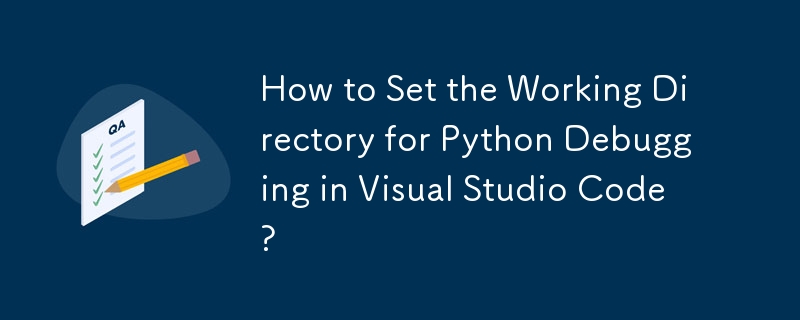
Wie lege ich das Arbeitsverzeichnis zum Debuggen eines Python-Programms mit dem Debugger von VS Code fest?
Beim Debuggen eines Python-Programms mit Visual Studio Code ( VS Code) ist die Angabe des Arbeitsverzeichnisses von entscheidender Bedeutung, um sicherzustellen, dass Ihr Skript ordnungsgemäß ausgeführt wird.
Um das Arbeitsverzeichnis in Ihrer Startkonfigurationsdatei (launch.json) festzulegen, führen Sie die folgenden Schritte aus:
Öffnen Sie Ihre launch.json-Datei:
- Navigieren Sie in VS Code zur Ausführungsansicht, indem Sie auf das Symbol Ausführen klicken Seitenleiste.
- Wählen Sie das Zahnradsymbol Konfigurieren in der oberen Symbolleiste aus.
- Klicken Sie auf Konfiguration hinzufügen... und wählen Sie Python:
Legen Sie die Variable „cwd“ fest:
- Suchen Sie in der Startkonfiguration nach „ Abschnitt „Konfigurationen“.
- Fügen Sie in der ersten Konfiguration die folgende Zeile ein:
"cwd": "${fileDirname}"- Dies gibt an, dass das Arbeitsverzeichnis auf das Verzeichnis der aktuell geöffneten Python-Datei festgelegt wird.
Beachten Sie die Option „Zweck“ (optional):
- Wenn Sie das Symbol „Ausführen und Debuggen“ in der Seitenleiste oder die Option Python-Datei im Terminal ausführen verwenden möchten, fügen Sie die folgende Zeile hinzu:
"purpose": ["debug-in-terminal"]Speichern Sie Ihre launch.json-Datei:
- Stellen Sie sicher, dass Sie Ihre launch.json-Datei im selben Verzeichnis wie Ihr Python-Skript speichern.
Beispiel für eine launch.json-Konfiguration:
{
"version": "0.2.0",
"configurations": [
{
"name": "Python Current File (Integrated Terminal)",
"request": "launch",
"type": "python",
"program": "${file}",
"console": "integratedTerminal",
"cwd": "${fileDirname}",
"purpose": ["debug-in-terminal"]
}
]
}Hinweis: Die Datei launch.json steuert die Debug-Einstellungen für Ihr Projekt. Wenn Sie noch keins haben, erstellen Sie es, indem Sie in der Debug-Ansicht auf das Zahnradsymbol Konfigurieren klicken.
-
 Wie begrenzt ich den Scroll-Bereich eines Elements in einem dynamisch großen übergeordneten Element?implementieren CSS -Höhengrenzen für vertikale Scrolling -Elemente in einer interaktiv Zugänglichkeit. Ein solches Szenario besteht darin, den...Programmierung Gepostet am 2025-02-19
Wie begrenzt ich den Scroll-Bereich eines Elements in einem dynamisch großen übergeordneten Element?implementieren CSS -Höhengrenzen für vertikale Scrolling -Elemente in einer interaktiv Zugänglichkeit. Ein solches Szenario besteht darin, den...Programmierung Gepostet am 2025-02-19 -
 Wie kann man die Funktionsbeschränkungen von PHP 'Funktionen überwinden?Überwindung von PHP-Funktionsfunktionen Einschränkungen In PHP sind eine Funktion mit demselben Namen mehrmals ein No-no. Der Versuch, dies zu...Programmierung Gepostet am 2025-02-19
Wie kann man die Funktionsbeschränkungen von PHP 'Funktionen überwinden?Überwindung von PHP-Funktionsfunktionen Einschränkungen In PHP sind eine Funktion mit demselben Namen mehrmals ein No-no. Der Versuch, dies zu...Programmierung Gepostet am 2025-02-19 -
 Wie füge ich Blobs (Bilder) mithilfe von PHP richtig in MySQL ein?Fügen Sie Blobs in mySQL -Datenbanken mit php beim Versuch, ein Bild in einer MySQL -Datenbank zu speichern, auf eine auf ein Bild zu speiche...Programmierung Gepostet am 2025-02-19
Wie füge ich Blobs (Bilder) mithilfe von PHP richtig in MySQL ein?Fügen Sie Blobs in mySQL -Datenbanken mit php beim Versuch, ein Bild in einer MySQL -Datenbank zu speichern, auf eine auf ein Bild zu speiche...Programmierung Gepostet am 2025-02-19 -
 Wie kann ich die letzte Zeile für jede eindeutige Kennung in PostgreSQL effizient abrufen?postgresql: Extrahieren der letzten Zeile für jede eindeutige Kennung In Postgresql können Sie Situationen begegnen, in denen Sie die Informat...Programmierung Gepostet am 2025-02-19
Wie kann ich die letzte Zeile für jede eindeutige Kennung in PostgreSQL effizient abrufen?postgresql: Extrahieren der letzten Zeile für jede eindeutige Kennung In Postgresql können Sie Situationen begegnen, in denen Sie die Informat...Programmierung Gepostet am 2025-02-19 -
 Wie kann ich in einer MySQL -Tabelle zuverlässig auf die Existenz von Spalten prüfen?bestimmen die Existenz der Spalte in einer mySQL -Tabelle in mySQL und überprüf Andere Datenbanksysteme. Die häufig versuchte Methode: IF EXI...Programmierung Gepostet am 2025-02-19
Wie kann ich in einer MySQL -Tabelle zuverlässig auf die Existenz von Spalten prüfen?bestimmen die Existenz der Spalte in einer mySQL -Tabelle in mySQL und überprüf Andere Datenbanksysteme. Die häufig versuchte Methode: IF EXI...Programmierung Gepostet am 2025-02-19 -
 Was waren die Einschränkungen bei der Verwendung von Current_Timestamp mit Zeitstempelspalten in MySQL vor Version 5.6.5?Einschränkungen für Zeitstempelspalten mit Current_Timestamp in Standardeinstellung oder auf Aktualisierung von Klauseln in MySQL -Version war ein...Programmierung Gepostet am 2025-02-19
Was waren die Einschränkungen bei der Verwendung von Current_Timestamp mit Zeitstempelspalten in MySQL vor Version 5.6.5?Einschränkungen für Zeitstempelspalten mit Current_Timestamp in Standardeinstellung oder auf Aktualisierung von Klauseln in MySQL -Version war ein...Programmierung Gepostet am 2025-02-19 -
 Warum kann Microsoft Visual C ++ keine zweiphasige Vorlage-Instanziierung korrekt implementieren?Das Geheimnis von "kaputte" Two-Phase-Vorlage Instantiation in Microsoft Visual c Problemanweisung: Benutzer häufig Express besorg...Programmierung Gepostet am 2025-02-19
Warum kann Microsoft Visual C ++ keine zweiphasige Vorlage-Instanziierung korrekt implementieren?Das Geheimnis von "kaputte" Two-Phase-Vorlage Instantiation in Microsoft Visual c Problemanweisung: Benutzer häufig Express besorg...Programmierung Gepostet am 2025-02-19 -
 Wie kann ich MySQL auf Ubuntu ohne Passwortaufforderung installieren?Non-Interactive Installation of MySQL on UbuntuThe standard method of installing MySQL server on Ubuntu using sudo apt-get install mysql prompts for E...Programmierung Gepostet am 2025-02-19
Wie kann ich MySQL auf Ubuntu ohne Passwortaufforderung installieren?Non-Interactive Installation of MySQL on UbuntuThe standard method of installing MySQL server on Ubuntu using sudo apt-get install mysql prompts for E...Programmierung Gepostet am 2025-02-19 -
 \ "während (1) gegen (;;): Beseitigt die Compiler -Optimierung Leistungsunterschiede? \"wob führt die Verwendung von (1) statt für (;;) zu einem Leistungsunterschied in Infinite führt Loops? Antwort: In den meisten modernen C...Programmierung Gepostet am 2025-02-19
\ "während (1) gegen (;;): Beseitigt die Compiler -Optimierung Leistungsunterschiede? \"wob führt die Verwendung von (1) statt für (;;) zu einem Leistungsunterschied in Infinite führt Loops? Antwort: In den meisten modernen C...Programmierung Gepostet am 2025-02-19 -
 Warum verursachen Pfeilfunktionen Syntaxfehler in IE11 und wie kann ich sie beheben?Warum Pfeilfunktionen Syntaxfehler in IE 11 In dem bereitgestellten D3.JS -Code ergeben, ergibt sich der Fehler aus der Verwendung von Pfeilfu...Programmierung Gepostet am 2025-02-19
Warum verursachen Pfeilfunktionen Syntaxfehler in IE11 und wie kann ich sie beheben?Warum Pfeilfunktionen Syntaxfehler in IE 11 In dem bereitgestellten D3.JS -Code ergeben, ergibt sich der Fehler aus der Verwendung von Pfeilfu...Programmierung Gepostet am 2025-02-19 -
 Aktualisiert `exec ()` lokale Variablen in Python 3 und wenn nicht, wie kann es dazu gebracht werden?The Python 3 Dilemma In Python 3 kann der folgende Code -Snippet eine lokale Variable nicht erwarten: def f (): a = 1 exec ("...Programmierung Gepostet am 2025-02-19
Aktualisiert `exec ()` lokale Variablen in Python 3 und wenn nicht, wie kann es dazu gebracht werden?The Python 3 Dilemma In Python 3 kann der folgende Code -Snippet eine lokale Variable nicht erwarten: def f (): a = 1 exec ("...Programmierung Gepostet am 2025-02-19 -
 Wie überprüfe ich, ob ein Objekt ein spezifisches Attribut in Python hat?Methode zur Bestimmung von Objektattribut -Existenz Diese Anfrage befriedigt eine Methode, um das Vorhandensein eines bestimmten Attributs in ...Programmierung Gepostet am 2025-02-19
Wie überprüfe ich, ob ein Objekt ein spezifisches Attribut in Python hat?Methode zur Bestimmung von Objektattribut -Existenz Diese Anfrage befriedigt eine Methode, um das Vorhandensein eines bestimmten Attributs in ...Programmierung Gepostet am 2025-02-19 -
 Welche Methode ist effizienter für die Erkennung von Punkt-in-Polygon: Strahlenverfolgung oder Matplotlib \ 's path.contains_points?effiziente Punkt-in-Polygon-Erkennung in Python festlegen, ob ein Punkt innerhalb eines Polygons eine häufige Aufgabe in der Computergeometrie i...Programmierung Gepostet am 2025-02-19
Welche Methode ist effizienter für die Erkennung von Punkt-in-Polygon: Strahlenverfolgung oder Matplotlib \ 's path.contains_points?effiziente Punkt-in-Polygon-Erkennung in Python festlegen, ob ein Punkt innerhalb eines Polygons eine häufige Aufgabe in der Computergeometrie i...Programmierung Gepostet am 2025-02-19 -
 Wie sortiere ich Daten nach Stringlänge in MySQL mit char_length ()?Unterschied zwischen char_length () und Länge () char_length () : Gibt die Nummer der Zeichen in einem Zeichenfolge zurück, unter Berücksi...Programmierung Gepostet am 2025-02-19
Wie sortiere ich Daten nach Stringlänge in MySQL mit char_length ()?Unterschied zwischen char_length () und Länge () char_length () : Gibt die Nummer der Zeichen in einem Zeichenfolge zurück, unter Berücksi...Programmierung Gepostet am 2025-02-19 -
 Warum wird die Anfrage nicht nach dem Erfassen von Eingaben in PHP trotz gültiger Code erfasst?adressieren nach Anfrage Fehlfunktion in php in dem präsentierten Code -Snippet: action='' Die Absicht ist, die Eingabe aus dem Textfeld z...Programmierung Gepostet am 2025-02-19
Warum wird die Anfrage nicht nach dem Erfassen von Eingaben in PHP trotz gültiger Code erfasst?adressieren nach Anfrage Fehlfunktion in php in dem präsentierten Code -Snippet: action='' Die Absicht ist, die Eingabe aus dem Textfeld z...Programmierung Gepostet am 2025-02-19
Chinesisch lernen
- 1 Wie sagt man „gehen“ auf Chinesisch? 走路 Chinesische Aussprache, 走路 Chinesisch lernen
- 2 Wie sagt man auf Chinesisch „Flugzeug nehmen“? 坐飞机 Chinesische Aussprache, 坐飞机 Chinesisch lernen
- 3 Wie sagt man auf Chinesisch „einen Zug nehmen“? 坐火车 Chinesische Aussprache, 坐火车 Chinesisch lernen
- 4 Wie sagt man auf Chinesisch „Bus nehmen“? 坐车 Chinesische Aussprache, 坐车 Chinesisch lernen
- 5 Wie sagt man „Fahren“ auf Chinesisch? 开车 Chinesische Aussprache, 开车 Chinesisch lernen
- 6 Wie sagt man Schwimmen auf Chinesisch? 游泳 Chinesische Aussprache, 游泳 Chinesisch lernen
- 7 Wie sagt man auf Chinesisch „Fahrrad fahren“? 骑自行车 Chinesische Aussprache, 骑自行车 Chinesisch lernen
- 8 Wie sagt man auf Chinesisch Hallo? 你好Chinesische Aussprache, 你好Chinesisch lernen
- 9 Wie sagt man „Danke“ auf Chinesisch? 谢谢Chinesische Aussprache, 谢谢Chinesisch lernen
- 10 How to say goodbye in Chinese? 再见Chinese pronunciation, 再见Chinese learning
























